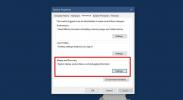Windows 10'da Görev Çubuğundaki Simgeleri Ortalamak
Windows'daki görev çubuğu Dock'un macOS için ne olduğudur. Etkin, açık uygulamalarınız görev çubuğunda görünür ve daha sık erişim için sık kullandığınız uygulamaları görev çubuğuna sabitleyebilirsiniz. İkisi birbirini tam olarak yansıtmıyor ve birinin desteklediği ancak diğerinin desteklemediği bazı özellikler var. Kullanıcı arayüzüyle ilgili olarak, macOS'taki Dock, uygulama simgelerini ortada ortalar. Görev çubuğu onları sola ve sağa hizalar. Sağ taraf, saat ve sistem tepsisisolda da Başlat düğmesinin yaşadığı yer, ardından Windows 10'da Cortana ve Mulitasking geliyor. Sabitlediğiniz tüm uygulamalar bu üç varsayılan simgenin yanına sabitlenir. Falcon10 görev çubuğundaki simgeleri ortalayabilen ücretsiz bir Windows uygulamasıdır.
Sınırlamaları vardır; birden fazla ekranı desteklemediğinden, Windows 10 görev çubuğunu birden çok ekranda gösterebilir ve sabitlenmiş simgeleriniz her iki ekranda görev çubuğunda görünür, Falcon10 bunları yalnızca ana cihazınızda ortalar Görüntüle.
Görev çubuğundaki orta simgeleri
Simgeleri görev çubuğunda ortalamak için iki uygulama yüklemeniz gerekir; birincisi AutoIt, ikincisi elbette Falcon10. Ayrıca, özellikle de PC'nizde oyun oynuyorsanız, zaten yapma olasılığınız yüksek olsa da .Net Framework yüklü olmalıdır. Son olarak, Windows 10 Nisan Güncelleştirmesi'ni çalıştırıyor olmalısınız. Bu Windows 10 1803. Sen sürümünüzü kontrol edebilir doğru olana sahip olduğunuzdan emin olmak için.
AutoIt indirve yükleyin. Yükleme sırasında önerilen ayarlara gidin ve yürütülmesi gerektiğinde kullanıcı müdahalesini isteyecek hiçbir şey ayarlamayın. Kurulduktan sonra, Falccon10'u indirin ve çalıştırın.
“Görev Çubuğu simgelerini ortala” seçeneğini etkinleştirdiğinizde simgeleriniz ortalanır.

İşte böyle görünüyor; sabitlenmiş uygulama simgeleri ortalanır, şu anda hangi uygulamaların açık olduğunu, varsayılan simgeleri, yani Başlangıç'ı görebilirsiniz. düğmesi, Cortana ve Çoklu Görev simgeleri hala sola hizalı ve sistem tepsisi hala sağ.

Uygulamadan çıkmak ve uygulama simgelerini varsayılan konumlarına döndürmek için sistem tepsisindeki uygulamanın simgesini çift tıklayın ve seçeneğin işaretini kaldırın.
App yepyeni ve bu ilk sürümü yani böcek vardır. Böyle bir hata, sistem tepsisi taşma menüsünün boyutunu değiştirmesi, böylece bazı simgelerin artık görünmemesidir. Taşma menüsünde gizlenen diğer simgelere erişmekten bahsetmemek, uygulamanın devre dışı bırakmak için simgesine erişmeyi zorlaştırır. Buna karşı koymak için taşma menüsünde gizlediğiniz simge sayısını azaltabilirsiniz.
Arama
Yakın Zamanda Gönderilenler
Windows 10'un Oluşturduğu Bellek Döküm Dosyası Türünü Değiştirme
Windows her çöktüğünde bir döküm dosyası oluşturur. Bu dosya, Windo...
PhotoLikr: Picasa, Eksi ve Diğer Çevrimiçi Fotoğraf Galerilerini Oluşturma / Yönetme
Fotoğraf izleyicileri internette binlerce kişiye yayılıyor, ancak a...
Windows Görev Çubuğunu Tamamen Özelleştirin ve Düzenleyin
Üstün Görev Çubuğu Denetleyicisi görev çubuğu ayarlarını tek bir tı...